Konfiguration des PGX32-Bildschirms
Nach der Installation können die X Windows-Bildschirmauflösung, die Bit-Tiefe und die Bildwiederholrate Ihres Monitors konfiguriert werden. Diese Auflösung ist abhängig von der in "Ändern der Konsolenauflösung" beschriebenen Konsolenauflösung. Sie können aber auch die Standardauflösung akzeptieren und mit "Starten der Desktop-Umgebung" fortfahren.
Die Bildschirmauflösung kann nach der Installation jederzeit mit dem menübasierten Dienstprogramm GFXconfig geändert werden. Eine genaue Beschreibung des Vorgangs finden Sie in der GFXconfig-Manpage.
Interaktive Konfiguration
Das Fenster für die Konfiguration von PGX32 wird geöffnet (Abbildung 11-1).
Abbildung 11-1 Das PGX32-Konfigurationsfenster
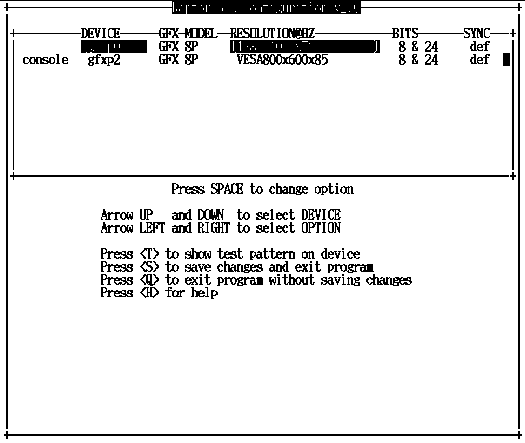
Tabelle 11-2 beschreibt die Elemente des PGX32-Konfigurationsfensters.
Tabelle 11-2 Das PGX32-Konfigurationsfenster|
Funktion |
Beschreibung |
|---|---|
|
Auf- und Abwärtspfeil |
Dienen zum Auswählen des zu bearbeitenden PGX32-Geräts. |
|
Links- und Rechtspfeil |
Dienen zum Auswählen der zu ändernden Parameter (z. B. Bildschirmauflösung, Bit-Tiefe oder Synchronisation). |
|
Leertaste |
Dient zum Ändern der Parameter für das gewählte PGX32-Gerät (öffnet gegebenenfalls ein Menü). |
|
T |
Füllt den gesamten Bildschirm mit einem Testmuster. Drücken Sie eine beliebige Taste, um zum Hauptbildschirm zurückzukehren. |
|
S |
Speichert die aktuellen Einstellungen und verläßt das Konfigurationsfenster. |
|
H |
Hilfe |
|
Q |
Beendet das Programm, ohne die Änderungen zu speichern. |
Nicht-interaktive Konfiguration
In manchen Fällen empfiehlt es sich, die PGX32-Karte nicht interaktiv zu konfigurieren. Diese Methode ist besonders für die identische Konfiguration mehrerer Systeme geeignet und dann, wenn Sie die günstigste Konfiguration für das jeweilige System genau kennen.
GFXconfig arbeitet mit denselben Konventionen wie das Dienstprogramm m64config. m64config wird für alle ATI-basierten Grafikkarten, wie zum Beispiel die Grafikkarten auf der Hauptplatine der Sun Ultra 5 und der Sun Ultra 10 (sowohl 8-Bit- als auch 24-Bit-Systeme) oder die PCI-Grafikkarte PGX (8 Bit), verwendet. Bei diesem Verfahren können alle Parameter gesetzt werden, die auch mit der interaktiven Methode eingestellt werden. Sie müssen lediglich die richtige Option gefolgt vom gewünschten Wert angeben. Tabelle 11-3 beschreibt diese Parameter.
Tabelle 11-3 Parameter für die nicht-interaktive Konfiguration|
Parameter |
Beschreibung |
|---|---|
|
-dev Gerät |
Zeigt das zu konfigurierende Gerät an. |
|
-res Auflösung |
Zeigt den Namen der Auflösung an. |
|
-res \? |
Zeigt die Auflösungen an. |
|
-file Dateiname |
Zeigt die Konfigurationsdatei system oder machine an. |
|
-depth Tiefe |
Zeigt die Bit-Tiefe (8 oder 24, Standardwert ist 24) an. |
|
-defaults |
Setzt das Gerät auf die Standardparameter zurück. |
|
-24only (true/false) |
Erzwingt die Verwendung der 24-Bit-Anzeige in allen Fenstern. Dadurch können sich Probleme bei der Ausführung einiger 8-Bit-Anwendungen ergeben. |
|
-gfile Gammadatei |
Zeigt die Gammadatei an. |
|
-gvalue Gammawert |
Zeigt den Gammawert an. |
|
-propt |
Zeigt die aktuellen Einstellungen an. |
|
-prconf |
Zeigt Informationen zur Hardware an. |
|
-help |
Zeigt Informationen zur Syntax an. |
Hinweis -
Die Bit-Tiefe ist standardmäßig auf 8/24 für Auflösungen von bis zu 1280 ¥ 1024 oder auf 8 für höhere Auflösungen gesetzt.
Beispiel
-
Um die Auflösung der PGX32-Karte auf 1152 x 900 x 66 einzustellen, geben Sie folgendes ein:
# GFXconfig -res 1152x900x66
Wenn Sie die Auflösung nicht direkt festlegen, sondern zunächst testen möchten, geben Sie nach dem Namen der Auflösung das Wort "try" ein. Dadurch wird auf dem Bildschirm so lange ein Testmuster angezeigt, bis Sie die Eingabetaste drücken. Danach können Sie die Auflösung akzeptieren oder verwerfen. Beispiel:
# GFXconfig -res 1152x900x66 try -dev /dev/fbs/gfxp0
-
Um die Auflösung auf 1024 x 768 x 60 mit einer einfachen TrueColor-Anzeige (keine 8-Bit-PseudoColor-Anzeige) einzustellen:
# GFXconfig -res 1024x768x60 -24only true
-
Geben Sie folgendes ein, um die aktuellen Einstellungen für /dev/fbs/gfxp0 anzuzeigen:
# GFXconfig -propt -dev /dev/gfx/gfxp0
Einstellen von PGX32 als Konsole (optional)
Wenn Sie die PGX32-Software als Konsole verwenden möchten, gehen Sie wie in den folgenden Abschnitten beschrieben vor.
PGX32-Karte als einzige Grafikkarte
Sun Ultra 5- und Sun Ultra 10-Systeme
Wenn Sie die PGX32-Karte in einem Sun Ultra 5- oder Sun Ultra 10-System als Systemkonsole und einzige Grafikkarte einsetzen möchten, müssen Sie zunächst die serienmäßig in diese Systeme integrierte 8-Bit- bzw. 24-Bit-Grafikkarte deaktivieren.
-
Geben Sie zur Deaktivierung der auf der Hauptplatine integrierten 8-Bit- oder 24-Bit-Grafikkarte folgendes ein:
ok setenv pcib-probe-list 1,3 ok reset
Nach einem Neustart des Systems werden alle Konsolenmeldungen an die PGX32-Karte geleitet.
-
Soll die auf der Hauptplatine integrierte 8-Bit- bzw. 24-Bit-Grafikkarte wieder als Konsole eingesetzt werden, muß diese lediglich wieder in pcib-probe-list eingefügt werden. Geben Sie hierzu folgendes ein:
ok setenv pcib-probe-list 1,2,3 ok reset
Sun Ultra 30- und Sun Ultra 60-Systeme
Wenn in einem Sun Ultra 30- oder Sun Ultra 60-System keine andere Grafikkarte vorhanden ist, dann wird die PGX32-Karte standardmäßig als Konsole verwendet, sofern sich die Karte in einem gültigen PCI-Steckplatz befindet, der auch abgetastet wird.
PGX32-Karte und eine sekundäre Grafikkarte
Die PGX32-Karte kann auch dann als Konsole eingesetzt werden, wenn sich im System sekundäre Grafikkarten befinden.
Integrierte Grafikkarten (nur Ultra 5 und Ultra 10)
Die in Sun Ultra 5 und Sun Ultra 10 eingebauten Standardgrafikkarten und die PGX32-Karte können nur dann in einem System nebeneinander funktionieren, wenn die eingebaute Grafikkarte als Konsole definiert ist. Andernfalls muß die eingebaute Grafikkarte wie zuvor in ""PGX32-Karte als einzige Grafikkarte"" beschrieben deaktiviert werden.
Systeme mit UPA-Bus-Grafikkarten
Um die PGX32-Karte als Konsole zu konfigurieren, wenn UPA-Grafikkarten im System vorhanden sind, muß die Ausgabegerätevariable in NVRAM auf den aktuellen Pfad der gewünschten PGX32-Karte gesetzt werden. Diesen Pfad ermitteln Sie, indem Sie an der Eingabeaufforderung ok in der /-Baumstruktur nach der Zeichenfolge TSI suchen.
Die pci-Geräte finden Sie beispielsweise, indem Sie folgendes eingeben:
ok cd /pci@1f,4000 ok ls
Wenn Sie sich an der richtigen Position befinden, sollten Sie mindestens einen Eintrag finden, der die Zeichenfolge TSI enthält (d. h. TSI,gfxp@#, wobei # eine Ziffer ist, die die Position des PGX32-Steckplatzes angibt).
Verwenden Sie diesen Eintrag als Konsolengerät für die gewünschte PGX32-Karte. Wenn der Pfad zum Gerät TSI,gfxp@# beispielsweise /pcid@1f,4000 (siehe oben) lautet, geben Sie folgendes ein:
ok setenv output-device /pci@1f,4000/TSI,gfxp@# ok reset
Hinweis -
Ersetzen Sie hierbei # durch die für Ihr PGX32-Gerät erforderliche Ziffer.
Nach einem Neustart des Systems werden alle Konsolenmeldungen an diese PGX32-Karte geleitet.
Soll die Standardgrafikkarte wieder als Konsole eingesetzt werden, müssen Sie die Ausgabegerätevariable lediglich wieder auf den Standardwert des Bildschirms zurücksetzen. Geben Sie hierzu folgendes ein:
ok setenv output-device screen ok reset
Weitere PCI-Grafikkarten
Soll PGX32 als Konsolengerät eingesetzt werden, wenn auch weitere PCI-Grafikkarten im System enthalten sind, muß u. U. die Abtastungsliste pcia-probe-list so bearbeitet werden, daß der PGX32-Steckplatz vor dem Steckplatz der sekundären Grafikkarte abgetastet wird (zusätzlich zu den in ""PGX32-Karte als einzige Grafikkarte"" beschriebenen Änderungen).
-
Ermitteln Sie die Steckplatznummern für diese Grafikkarten, und vergewissern Sie sich, daß die Nummer des PGX32-Steckplatzes in der Abtastungsliste pcia-probe-list vor den Nummern der sekundären Grafikkarten aufgeführt wird.
Befindet sich die PGX32-Karte beispielsweise in Steckplatz Nr. 3 und die sekundäre Grafikkarte in Steckplatz Nr. 1, bearbeiten Sie pcia-probe-list so, daß Steckplatz Nr. 3 vor Steckplatz Nr. 1 abgetastet wird. So ist z. B. die folgende Konfiguration möglich:
ok setenv pcia-probe-list 3,2,1,4 ok reset
Nach einem Neustart des Systems werden alle Konsolenmeldungen an die PGX32-Karte geleitet.
- © 2010, Oracle Corporation and/or its affiliates
